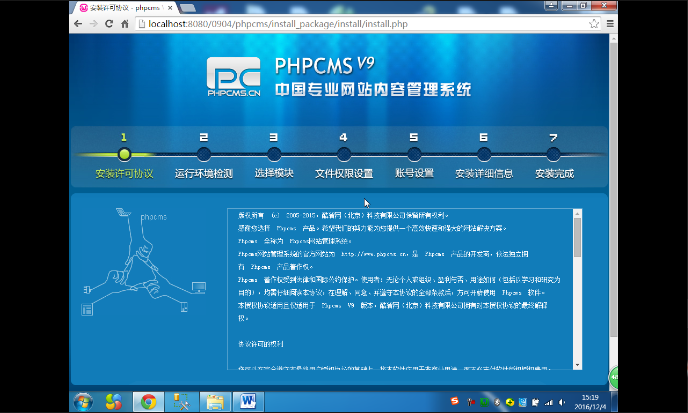一、准备工作
- 搭建环境 :参考:Windows下搭建PHP开发环境及相关注意事项
- PHPCMS V9 :下载适合自己 PHPCMS V9 版本到本地或服务器,下载地址:http://www.phpcms.cn/html/download/
说明:官方提供了 2 种不同的编码。包括 GBK 简体中文版(推荐)、UTF-8 简体中文版。如果您的站点主要是国内会员,推荐您使用 GBK 版本。
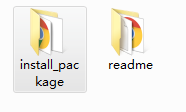
将install_package文件添加到Apache24\htdocs目录下
- phpMyAdmin :下载地址:https://www.phpmyadmin.net/downloads/
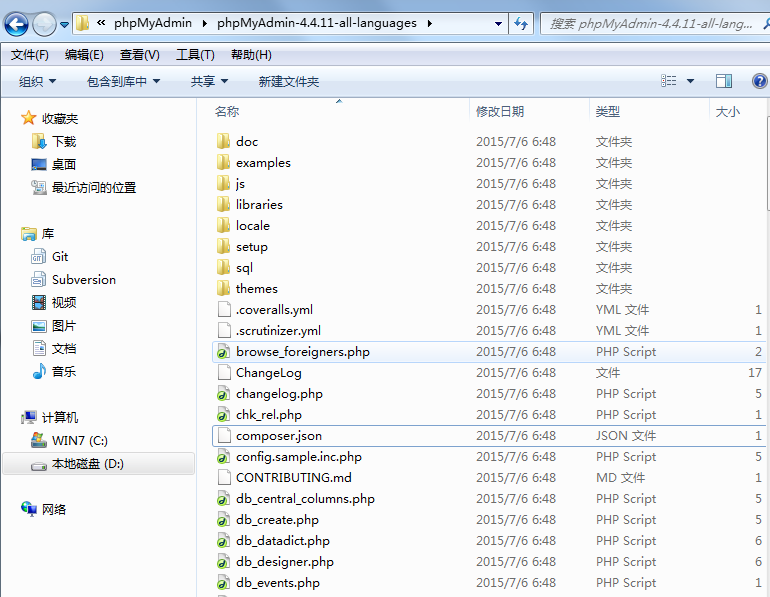
将phpmyadmin安装包解压到Apache24\htdocs目录下
二、安装
1、安装phpcms
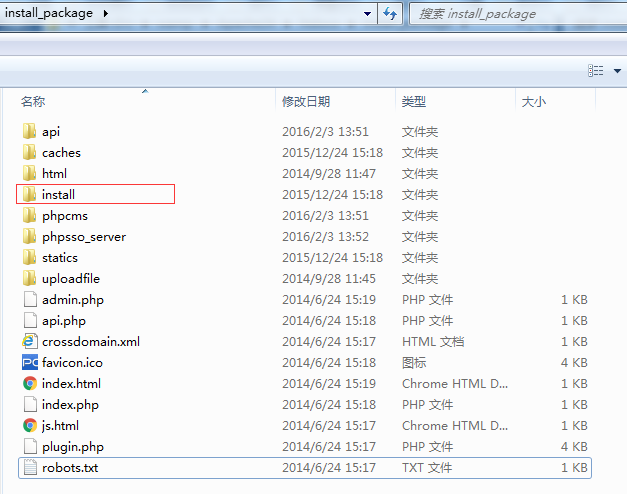
如上图所示,启动Apache24服务,在浏览器中打开:http://localhost:8080/install_package/install 进入准备安装界面:
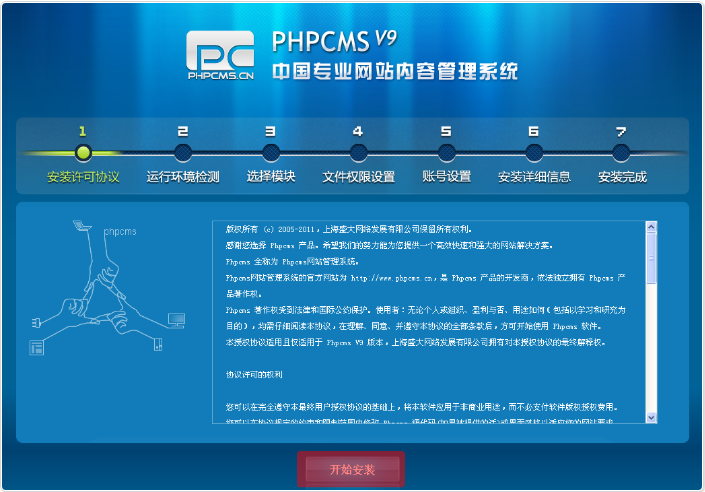
阅读授权协议后点击“开始安装”,系统会自动检查环境,如下图所示:
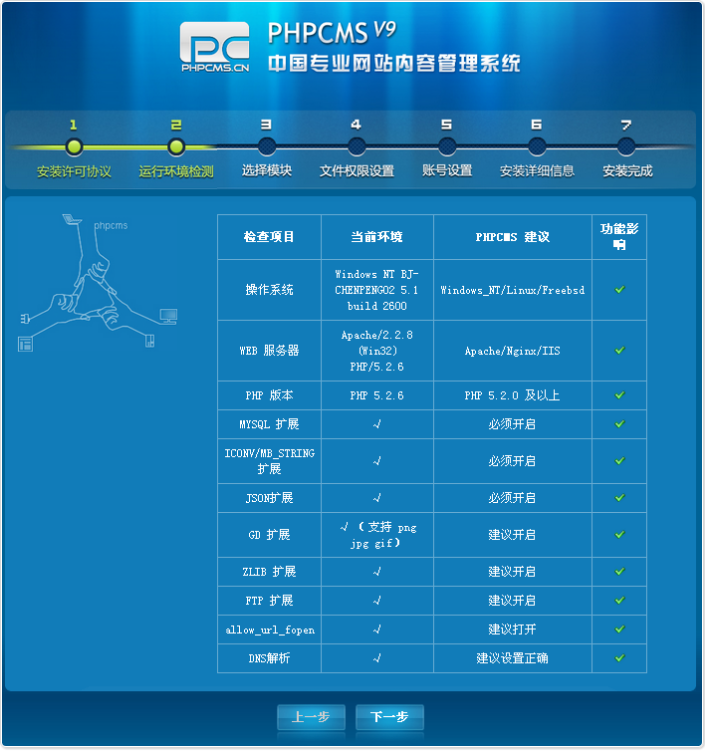
点击“下一步”,即进入模块安装以及设置 PHPSSO界面,如下图所示
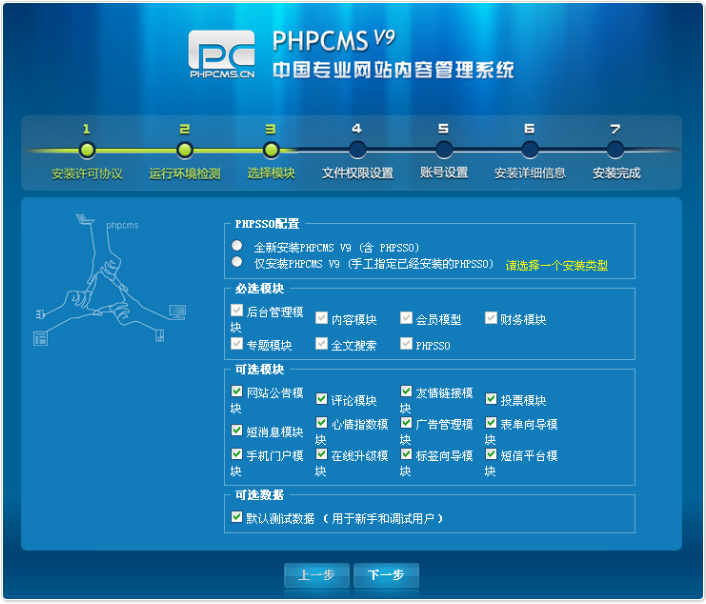
检测成功,点击“下一步”,即进入目录权限检测界面,如下图所示
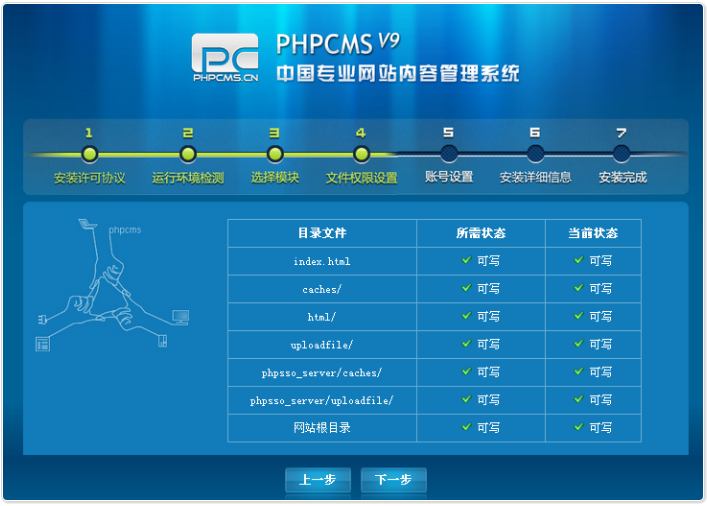
检测成功,点击“下一步”,进入数据库信息配置界面
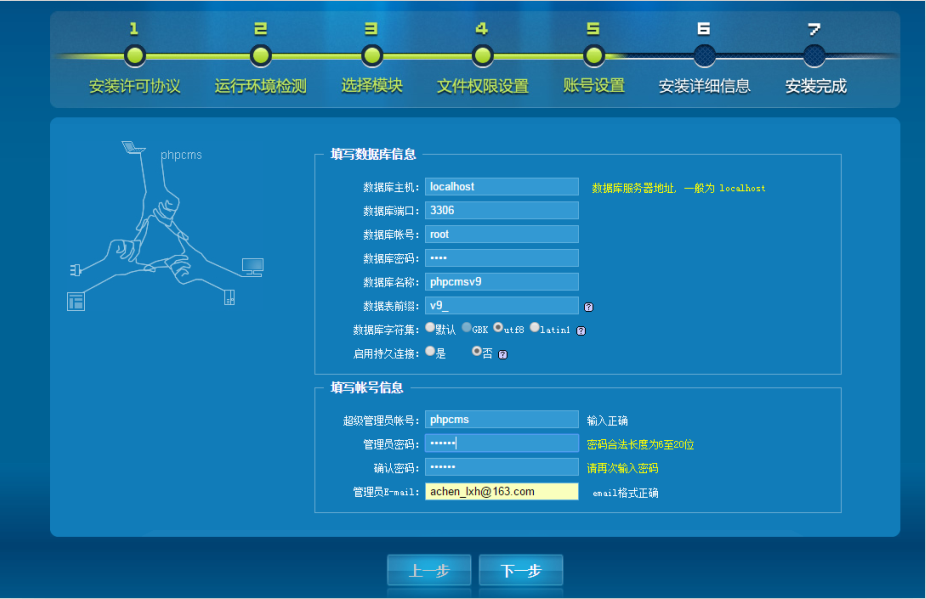
注:数据库账号为在安装mysql时所填账号
数据库名称默认为:phpcmsv9
数据表前缀默认为:v9_
数据库字符集:utf8
超级管理账号及密码默认为:phpcms
点击“下一步”,开始安装
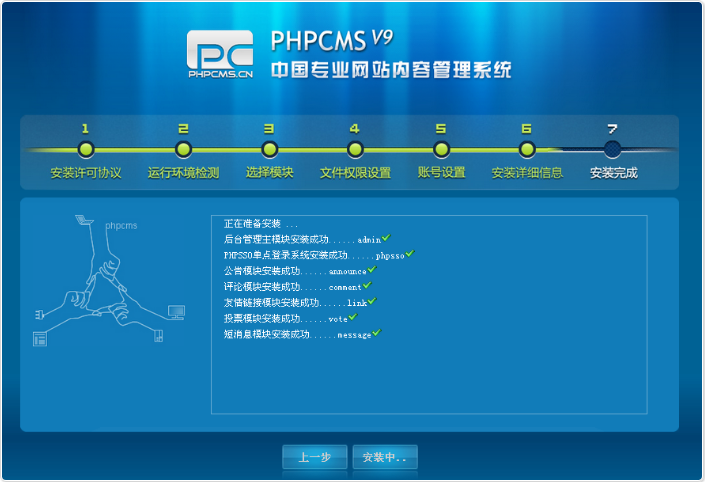
安装完成
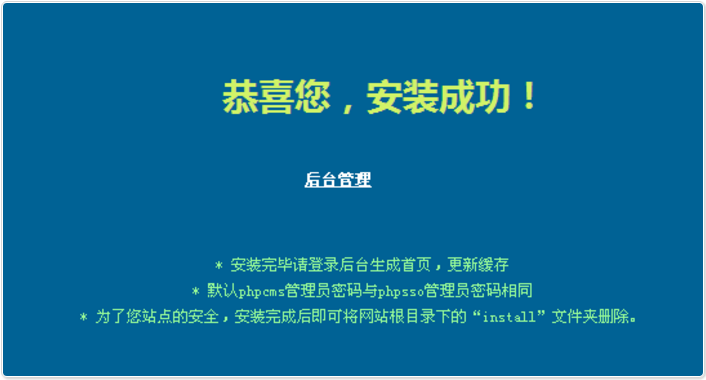
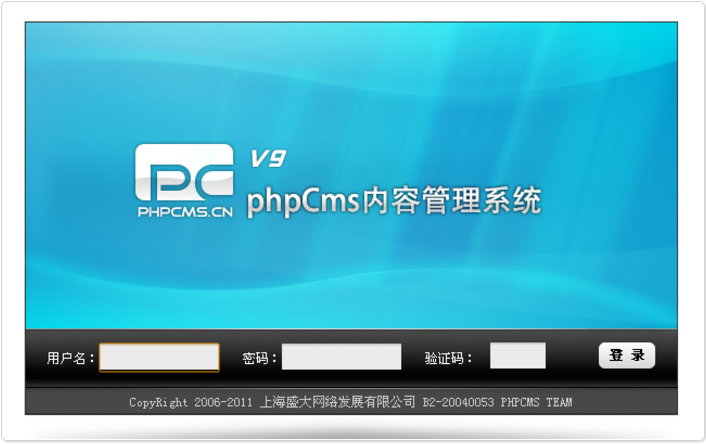
使用管理员账号phpcms登录:
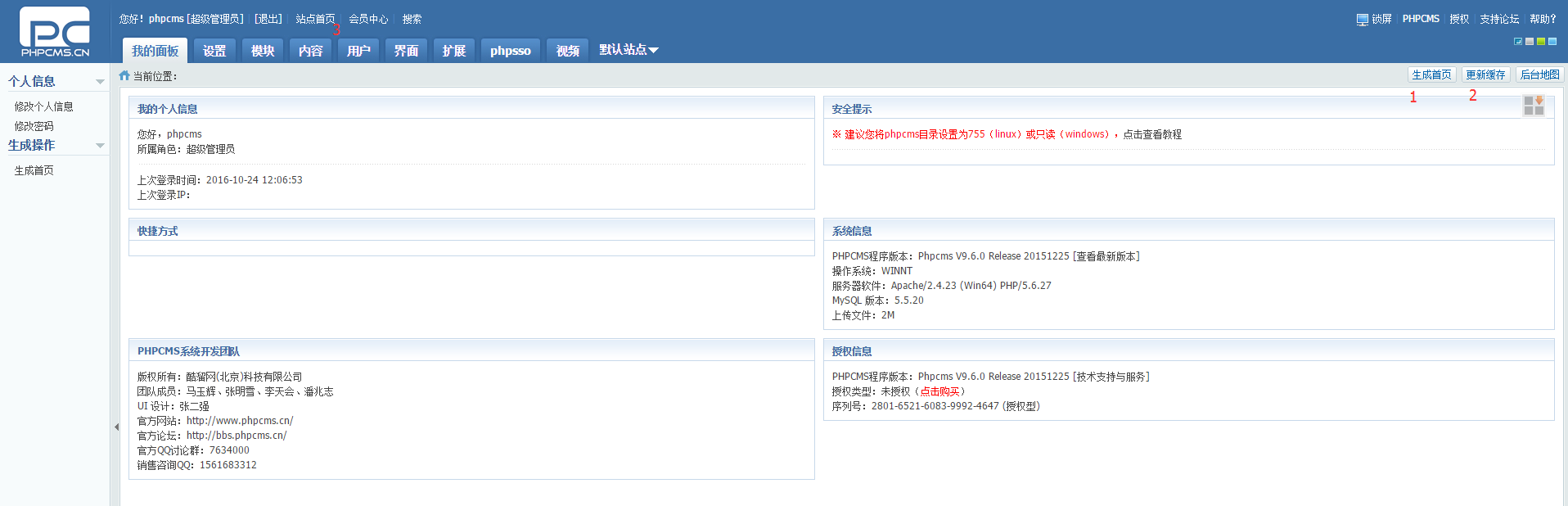
根据上面3个操作,生成首页:
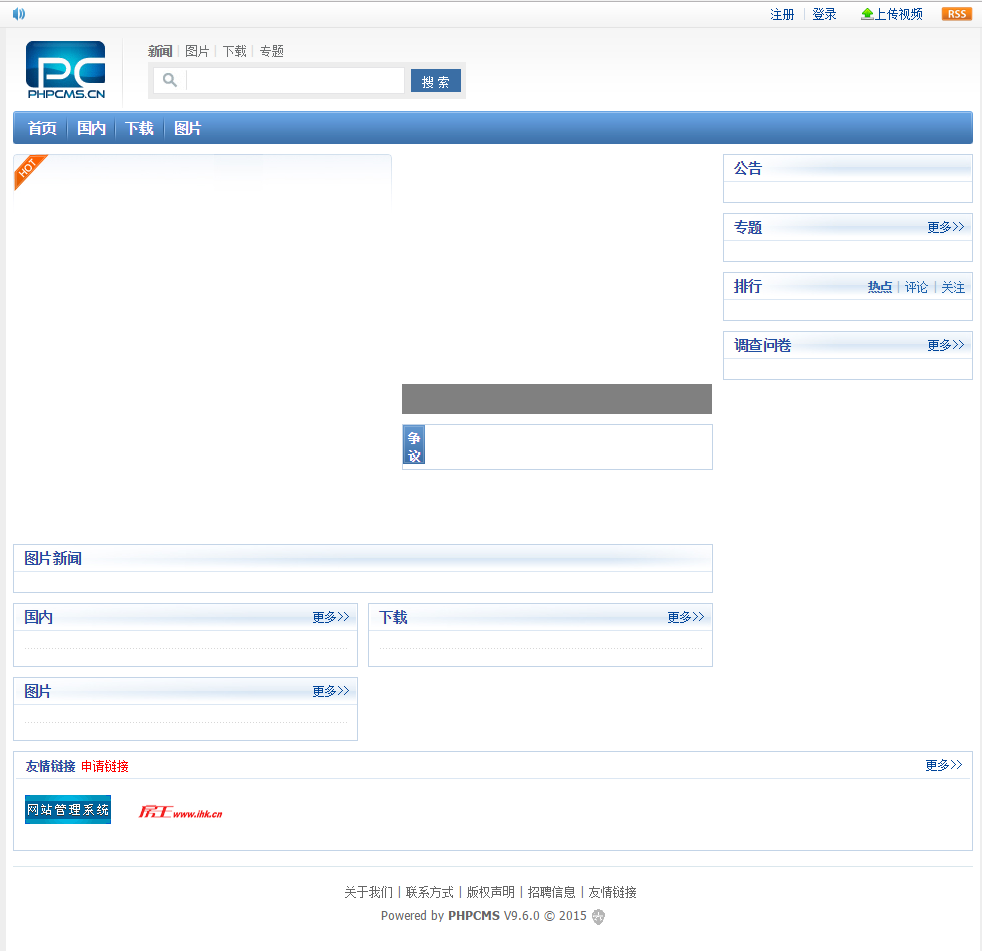
2、安装phpmyadmin
在浏览器中输入:http://localhost:8080/phpmyadmin/ 打开登录界面:
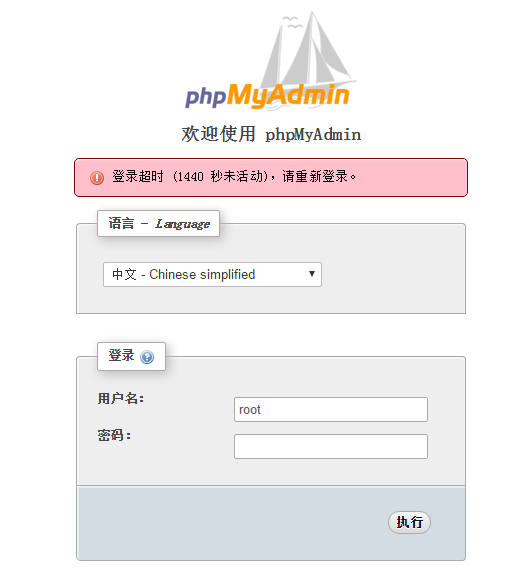
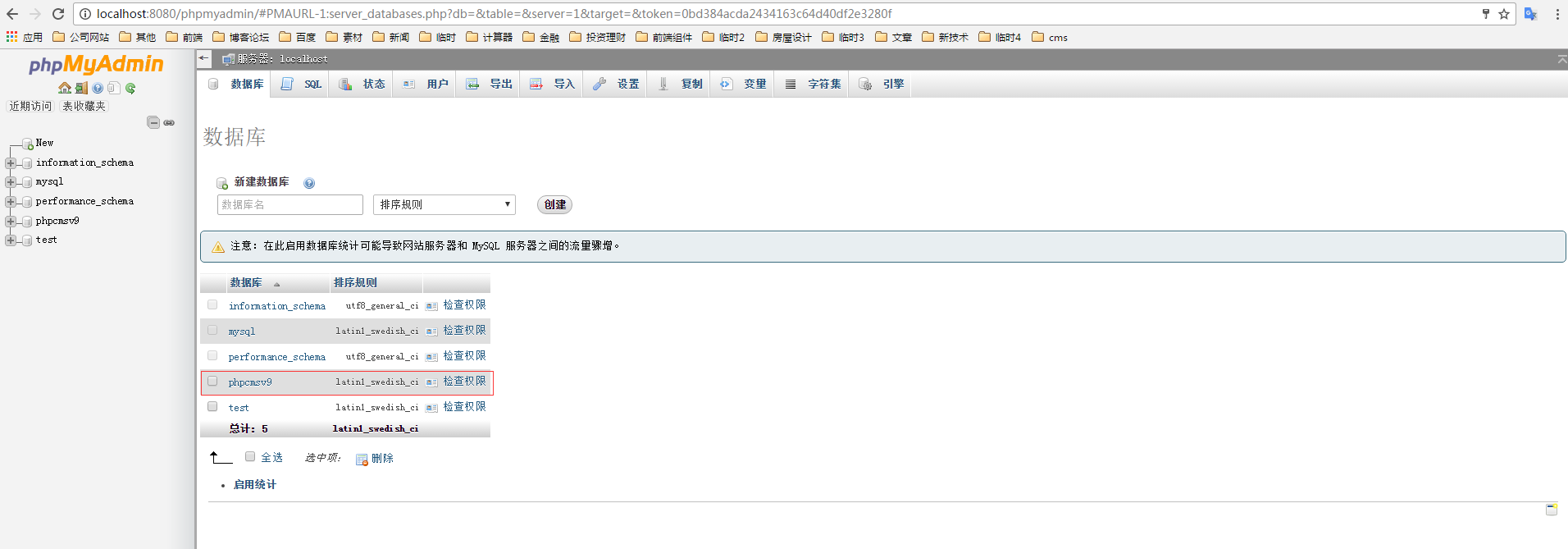
登录后可以看到生成的数据库phpcmsv9
此文档整理参考地址:
http://v9.help.phpcms.cn/html/install/
http://www.phpcms.cn/index.php?m=content&c=index&a=show&catid=19&id=51